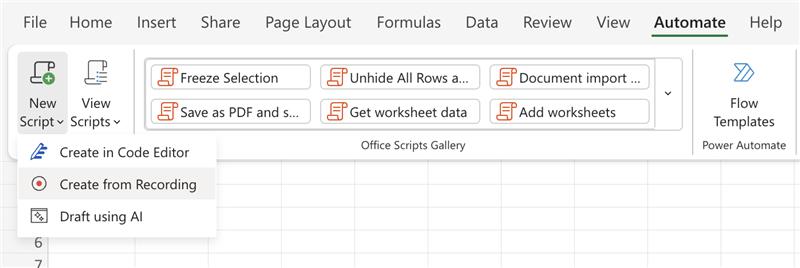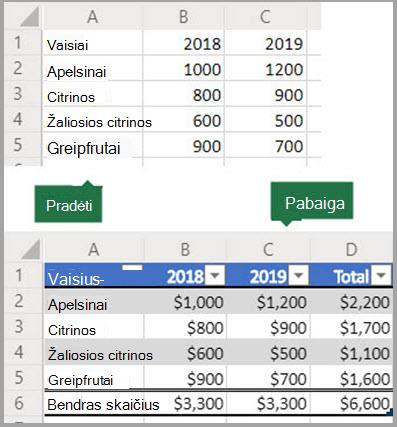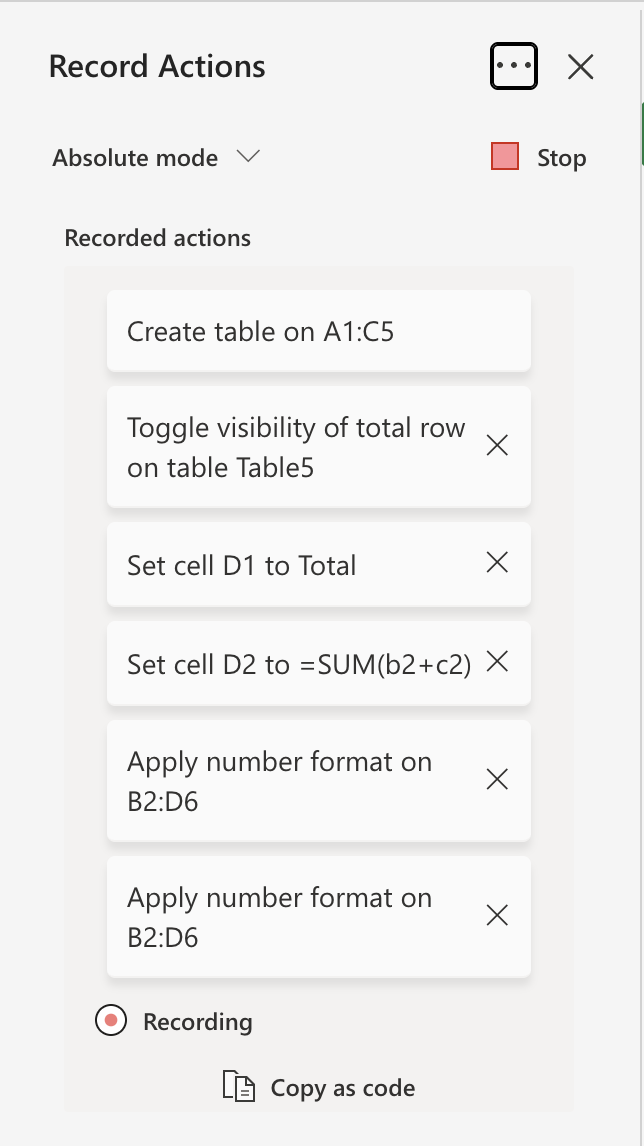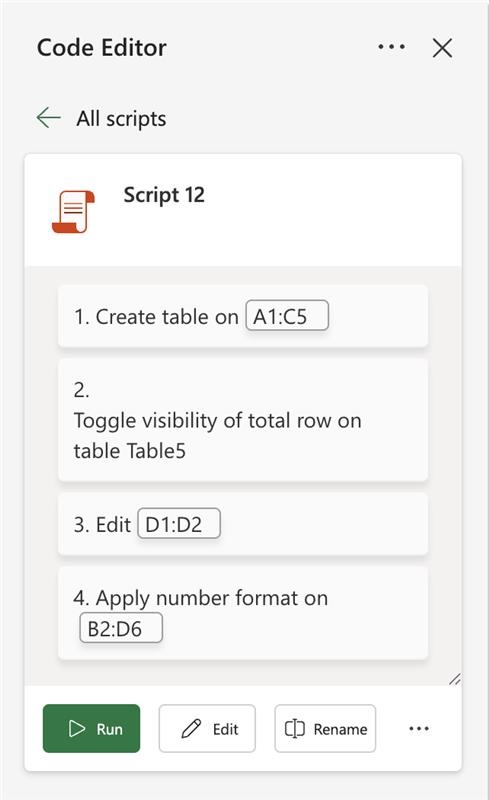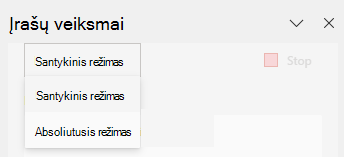Veiksmų įrašymas kaip "Office" scenarijų
Taikoma
Galite automatizuoti pasikartojančias užduotis naudodami "Office" scenarijus. Programoje "Excel" naudokite veiksmų rašytuvą, kad įrašytumėte veiksmus kaip scenarijus, kad galėtumėte juos pakartoti kada tik panorėsite. Veiksmų rašytuvas sukuria scenarijų pagal darbaknygės pakeitimus. Šie veiksmai gali apimti teksto arba skaičių įvedimą, langelių, eilučių ar stulpelių formatavimą, "Excel" lentelių kūrimą ir t. t. Užduočių srityje rodomas aprašomasis jūsų veiksmų sąrašas.
Pastaba: "Office" scenarijams įrašyti ir vykdyti jums nereikia jokių kodavimo funkcijų. Galite pasirinkti redaguoti veiksmus iš kodo Redaktorius, kur galėsite dirbti su scenarijaus TypeScript kodu. Sužinokite viską apie scenarijų rašymą naudojant kodo Redaktorius naudojant mokymo priemonę "Office" scenarijų įrašymas, redagavimas ir kūrimas programoje "Excel".
Darbo pradžia
-
Pirmiausia pasirinkite Automatizuoti. Tai rodo dvi pagrindines "Office" scenarijų grupės parinktis: Naujas scenarijus ir Peržiūrėti scenarijus.
-
Norėdami sukurti naują "Office" scenarijų, pasirinkite Kurti iš įrašo, tada pradėkite atlikite norimus automatizuoti veiksmus. Šiame pavyzdyje imame duomenų diapazoną, konvertuojame jį į "Excel" lentelę, įtraukiame sumos stulpelį ir sumos eilutę ir baigiame formatuoti reikšmes kaip valiutą.
-
Kai pradedate įrašyti naują "Office" scenarijų, dešinėje atidaroma užduočių sritis Veiksmų įrašymas . Čia matysite sutvarkytą jūsų veiksmų sąrašą. Kai atliksite visus veiksmus, pasirinkite Stabdyti.
-
Pasirinkus Stabdyti, srityje Kodas Redaktorius rodomas naujas scenarijus.
-
Pagal numatytuosius parametrus "Excel" pavadina jūsų scenarijus "1 scenarijus", "2 scenarijus" ir t. t. Tačiau scenarijus norėsite pavadinti prasmingais pavadinimais ir aprašais. Norėdami suteikti scenarijui naują pavadinimą, pasirinkite Pervardyti.
Taikyti santykinį režimą
Santykinis režimas padeda lanksčiau įrašyti scenarijų. Jei duomenų, su kuriuo dirbate, langelių padėties nėra tokios pačios, galite įjungti santykinį režimą.
|
Absoliutusis režimas (numatytasis) |
Santykinis režimas |
|---|---|
|
Įrašytos tikslios langelių vietos: redaguojant A3 bus redaguojama A3 kiekvieną kartą paleidus scenarijų. |
Langelių vietos pagrįstos jūsų pasirinktu langeliu. Jei pradedate įrašyti scenarijų pažymėdami langelį A1 ir redaguojate A3, scenarijus visada redaguoja langelį, kuris yra dvi eilutės žemiau šiuo metu pažymėto langelio. |
|
Geriau, kai langeliai, su kuriais dirbate, yra tie patys langelių adresai kiekvieną kartą. |
Geriausiai naudojamas, kai scenarijus veikia su dabartiniu langeliu arba aplink jį esančiais langeliais. |
-
Užduočių srityje Įrašyti veiksmus pasirinkite išplečiamąjį meniu.
-
Pasirinkite Santykinis režimas.
Reikia daugiau pagalbos?
Visada galite paprašyti specialisto iš "Excel" technologijų bendruomenės arba gauti pagalbos atsakymų bendruomenėje.
Taip pat žr.
"Office" scenarijų techninė dokumentacija
"Office" scenarijų įrašymas, redagavimas ir kūrimas programoje "Excel"
"Office" scenarijų trikčių diagnostika